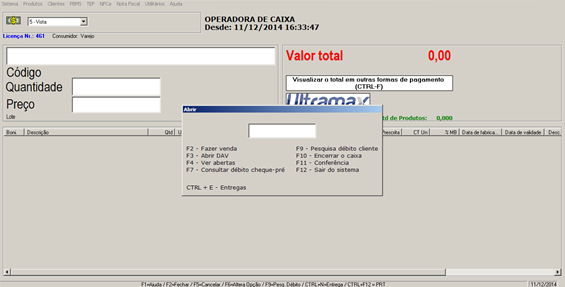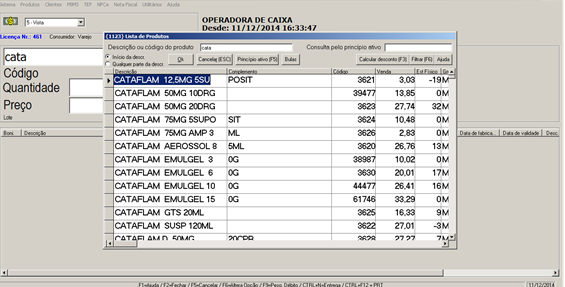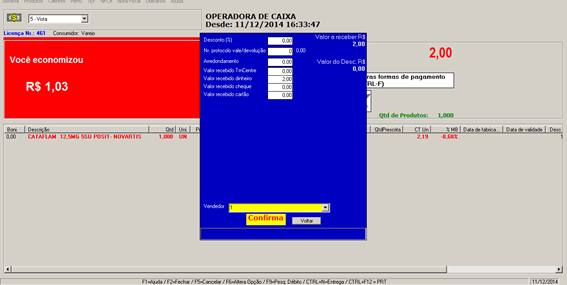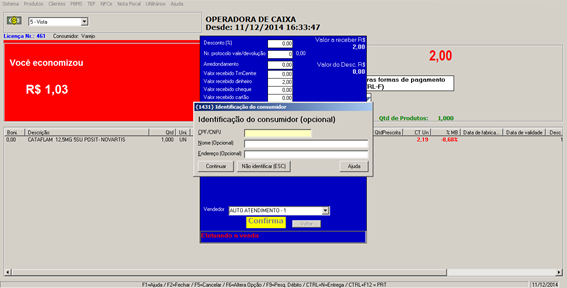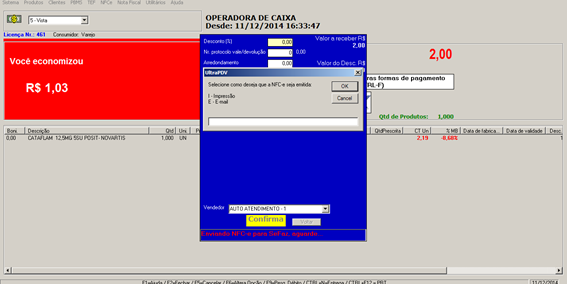Mudanças entre as edições de "ULT-822-COMO VENDER NFC-e"
| Linha 29: | Linha 29: | ||
[[Arquivo:822Image7.png|centro|567x567px]] | [[Arquivo:822Image7.png|centro|567x567px]] | ||
| − | Na tela acima está perguntando se você quer '''emitir''' o cupom ou envia-lo por '''email''' ao cliente escolha a opção. Se escolher '''email''' o cupom '''não''' será impresso e será enviado por '''email''' para o cliente. Essa opção deverá ser configurada na função: '''ULT-818-CONFIGURAÇÃO NFC-e IMPRESSORA NÃO FISCAL''' ( Esta função deve ser feita uma única vez na maquina check-out onde será emitida a NFC-e. | + | Na tela acima está perguntando se você quer '''emitir''' o cupom ou envia-lo por '''email''' ao cliente escolha a opção. Se escolher '''email''' o cupom '''não''' será impresso e será enviado por '''email''' para o cliente. Essa opção deverá ser configurada na função: '''[[ULT-818-CONFIGURAÇÃO NFC-e IMPRESSORA NÃO FISCAL]]''' ( Esta função deve ser feita uma única vez na maquina check-out onde será emitida a NFC-e. |
Na tela acima se escolher I e clicar '''Ok''' será impresso o cupom e finalizada a venda. | Na tela acima se escolher I e clicar '''Ok''' será impresso o cupom e finalizada a venda. | ||
| − | Verifique a funcionalidade '''ULT-820-MODO CONTINGENCIA NFC-e''' quando a Internet estiver fora do ar. | + | Verifique a funcionalidade '''[[ULT-820-COMO VENDER NO MODO OFF-LINE NFC-e|ULT-820-MODO CONTINGENCIA NFC-e]]''' quando a Internet estiver fora do ar. |
[[Category:UltraPDV]] | [[Category:UltraPDV]] | ||
Edição das 14h31min de 4 de outubro de 2019
Para efetuar venda NFC-e deve ser utilizada uma impressora não fiscal homologada no sistema UltraPDV
Configurar o sistema conforme funcionalidade ULT-818-CONFIGURAÇÃO NFC-e IMPRESSORA NÃO FISCAL (Esta função deve ser feita uma única vez na maquina check-out onde será emitida a NFC-e)
Entrar no sistema ULTRAPDV no check-out e aparecerá a tela abaixo:
Na tela acima digite o CÓDIGO e SENHA do Caixa e o sistema mostrará a tela abaixo:
Para vender e emitir o NFC-e você poderá fazer a venda nos terminais de Pré-Venda e depois finalizar no check-out ou teclar F2 e fazer a venda diretamente no check-out.
Teclando F2 liberará para passar o leitor de código de barras no produto ou digite o nome do produto.
Escolha o Produto e tecle enter.
Na tela acima acrescente mais produtos caso queira acrescentar ou exclua os produtos que não quiser vender e depois tecle F2.
Se não quiser concluir a venda tecle ESC até voltar na tela anterior. Se for concluir a venda em Dinheiro deixe como esta, se for no cartão apague o valor do campo Dinheiro e lance no campo Cartão.
Se for vender para Convenio ou a Prazo você deverá cancelar esta venda e começar novamente na opção Convenio ou Prazo.
Na tela acima tecle Enter até aparecer a tela abaixo:
Preencha os dados do cliente caso ele solicite e tecle Enter.
Na tela acima está perguntando se você quer emitir o cupom ou envia-lo por email ao cliente escolha a opção. Se escolher email o cupom não será impresso e será enviado por email para o cliente. Essa opção deverá ser configurada na função: ULT-818-CONFIGURAÇÃO NFC-e IMPRESSORA NÃO FISCAL ( Esta função deve ser feita uma única vez na maquina check-out onde será emitida a NFC-e.
Na tela acima se escolher I e clicar Ok será impresso o cupom e finalizada a venda.
Verifique a funcionalidade ULT-820-MODO CONTINGENCIA NFC-e quando a Internet estiver fora do ar.